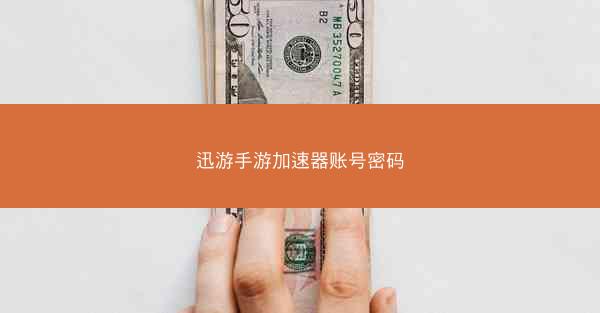当电脑宽带连接失败时,首先应该检查网络连接问题。以下是一些基本的检查步骤: 1. 检查物理连接:确保电脑与路由器或调制解调器的网线连接牢固,没有松动或损坏。 2. 重启设备:尝试重启电脑、路由器或...

当电脑宽带连接失败时,首先应该检查网络连接问题。以下是一些基本的检查步骤:
1. 检查物理连接:确保电脑与路由器或调制解调器的网线连接牢固,没有松动或损坏。
2. 重启设备:尝试重启电脑、路由器或调制解调器,有时候简单的重启可以解决连接问题。
3. 检查网络信号:使用手机或其他设备尝试连接同一网络,以确认网络信号本身没有问题。
二、检查网络设置
网络设置错误也可能导致宽带连接失败,以下是一些可能需要检查的网络设置:
1. IP地址设置:确保电脑的IP地址设置为自动获取(DHCP),或者手动设置的IP地址、子网掩码和默认网关正确无误。
2. DNS服务器:检查DNS服务器设置是否正确,可以尝试使用公共DNS服务器如Google的8.8.8.8和8.8.4.4。
3. 防火墙和杀毒软件:确保防火墙和杀毒软件没有阻止网络连接,或者暂时禁用它们进行测试。
三、更新网络驱动程序
过时的网络驱动程序可能导致连接问题,以下是如何更新网络驱动程序的步骤:
1. 访问设备管理器:在Windows系统中,按下Win + X键,选择设备管理器。
2. 查看网络适配器:在设备管理器中找到并展开网络适配器类别。
3. 更新驱动程序:右键点击网络适配器,选择更新驱动程序软件,然后按照提示操作。
四、检查路由器或调制解调器
路由器或调制解调器的问题也可能导致宽带连接失败,以下是一些检查方法:
1. 检查路由器状态:查看路由器的指示灯,确认是否有网络活动。
2. 重启路由器:如果路由器长时间未重启,尝试重启它以清除可能的故障。
3. 检查路由器设置:登录到路由器管理界面,检查网络设置是否正确。
五、检查互联网服务提供商(ISP)
有时候,宽带连接失败可能是由于ISP的问题,以下是一些检查方法:
1. 联系ISP:拨打ISP客服电话,询问是否有网络故障或服务中断。
2. 检查ISP服务状态:访问ISP的官方网站或社交媒体,查看是否有服务中断的通知。
3. 重置网络设置:如果ISP确认网络没有问题,尝试重置电脑的网络设置,包括IP地址、DNS服务器等。
六、检查电脑硬件
电脑硬件问题也可能导致宽带连接失败,以下是一些可能的硬件问题:
1. 网卡故障:如果怀疑是网卡问题,可以尝试更换网卡或使用另一台电脑连接同一网络进行测试。
2. 电源问题:确保电脑的电源适配器或电源线没有问题。
3. 硬件过热:检查电脑是否过热,过热可能导致硬件性能下降。
七、使用专业工具诊断
如果以上方法都无法解决问题,可以使用一些专业工具进行诊断:
1. 网络诊断工具:使用Windows自带的网络诊断工具或第三方网络诊断软件。
2. 网络抓包工具:使用Wireshark等网络抓包工具,分析网络数据包,找出问题所在。
3. 系统恢复工具:如果问题严重,可以考虑使用系统恢复工具恢复到之前的稳定状态。
宽带连接失败可能是由于多种原因造成的,通过上述步骤逐一排查,通常可以找到并解决问题。如果问题依然存在,建议寻求专业技术人员帮助。定期维护电脑和网络设备,可以减少连接问题发生的概率。